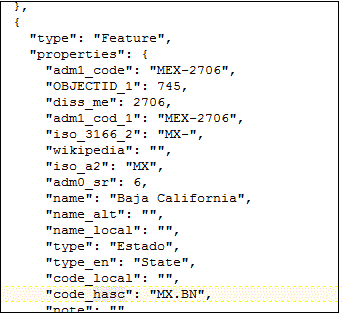Harita görselleştirmelerinde kullanmak üzere özel harita katmanları ekleyebilirsiniz.
GeoJSON şemasına (https://en.wikipedia.org/wiki/GeoJSON) uygun .json uzantılı bir geometrik veri dosyası kullanarak özel harita katmanı eklersiniz. Artık çalışma kitabında geometrik harita verilerini görüntülemek için özel harita katmanı kullanırsınız. Örneğin, Meksika eyaletlerinin haritasında geometrik verileri görselleştirmenizi etkinleştirmek için Mexico_States.json dosyasını ekleyebilirsiniz.
Tek GeoJSON dosyası için maksimum yükleme boyutu 100 MB'tır (sıkıştırılmış). GeoJSON dosyalarına ilişkin genel depolama sınırı öndeğeri 200 MB (sıkıştırılmış). Sıkıştırılmış GeoJSON dosyaları, sıkıştırılmamış GeoJSON'dan daha küçüktür (esas boyutun yarısına kadar). Oracle Analitik, boşlukları çıkararak ve kesinliği 6 ondalık basamağa kadar kısaltarak yüklediğiniz dosyaları sıkıştırır.
-
12 veya daha fazla ondalık ayırıcıya sahip çokgenler içeren harita katmanı dosyalarının boyutu %50 oranında küçülebilir.
-
Nokta geometri içeren harita katmanı dosyalarının boyutu %15-20 oranında küçülebilir.
Tercih ederseniz harita katmanı dosyalarınızı Oracle Analitik'e yüklemeden önce mapshaper.org gibi araçları kullanarak sıkıştırabilirsiniz.
GeoJSON dosyalarına ilişkin harici bulut depolama sınırı 50 GB.
Özel bir harita katmanı oluşturulduğunda, harita görselleştirmede analiz etmek istediğiniz veri sütunlarına karşılık gelen katman anahtarlarını seçmelisiniz. Örneğin, bir harita görselleştirmede Meksika eyaletleri verilerini analiz etmek isterseniz Meksika eyaletleri'ne yönelik özel harita katmanı ekleyerek başlayabilir ve Mexican_States.json dosyasından HASC kodu katman anahtarını seçebilirsiniz. Burada, Baja California eyaletine yönelik geometrik verilerin bazılarını gösteren Mexican_States.json dosyasına ait bir çıkartma vardır.
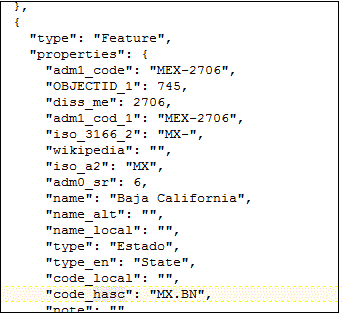
.gif'' çiziminin açıklaması
Mexican_States.json dosyasını kullanmak istediyseniz, seçtiğiniz katman anahtarları Meksika eyalet verileri tablosundan analiz etmek istediğiniz sütunlarla eşleşmelidir. Örneğin, Meksika eyaleti Baja California için bir veri hücresi olduğunu biliyorsanız harita görselleştirmede eyalet adlarını görüntülemek için JavaScript Nesne Notasyonu (JSON) dosyasında ilgili ad alanını seçin. Çalışma kitabı oluşturup sütun seçtiğinizde (Eyalet ve HASC gibi) haritada Meksika eyaletleri görüntülenir. Fare işaretçinizi bir eyaletin üzerine getirdiğinizde, her eyaletle ilgili HASC kodu (MX BN gibi) haritada görüntülenir.
- Giriş sayfanızda Gezgin'e
 tıklayın ve ardından Konsol'u seçerek Konsol sayfasını görüntüleyin.
tıklayın ve ardından Konsol'u seçerek Konsol sayfasını görüntüleyin.
- Harita Katmanları sayfasını görüntülemek için Haritalar'a tıklayın.
Sistem Harita Katmanlarını etkinleştirebilir veya devre dışı bırakabilirsiniz, ancak bunları oluşturamaz ya da silemezsiniz.
- Özel eşleme katmanı eklemek için Veri Katmanları sekmesinde Özel Katman Ekle'ye tıklayın veya bir JavaScript Nesne Notasyonu (JSON) dosyasını Dosya Gezgini'nden sürükleyip Özel Eşlemeler alanına bırakın.
- Aç iletişim kutusuna gidip JSON dosyasını (örneğin, Mexico_States.json) seçin.
JavaScript Nesne Notasyonu (JSON) dosyasının https://en.wikipedia.org/wiki/GeoJSON adresinde belirtilen standarda uyan bir GeoJSON dosyası olması gerekir (maksimum izin verilen dosya boyutu 100 MB'tır).
Satır Dizesi geometri türünü kullanan özel katmanlar tamamen desteklenmez. Görselleştirme Gramer bölmesindeki Renk ve Boyut bölümleri çizgi geometrilerine uygulanmaz.
- Harita Katmanı iletişim kutusunu görüntülemek için Aç'a tıklayın.
- İsteğe bağlı: Veri depolama kapasitesini önemli ölçüde dahili depolama sınırlarının ötesine genişletmek istiyorsanız Gelişmiş'e tıklayın ve Harici Depolama Tipini seçin.
Harici depolama, konfigürasyon veya ek kaynak gerektirmez.
- Genel sekmesinde bir Ad ve isteğe bağlı bir Açıklama girin.
- Katman Anahtarları listesinden kullanmak istediğiniz katman anahtarlarını seçin.
Katman anahtarları, Meksika'daki her eyalet için farklı kodlar gibi her harita özelliğine yönelik bir dizi nitelik özellikleridir. Katman anahtarları JSON dosyasından türetilir. Mümkün olduğu yerde, sadece verilerinize karşılık gelen katman anahtarlarını seçin.
- Kaydet'e tıklayın. İşlem tamamlanıp katman eklendiğinde başarı mesajı görüntülenir.